Microsoft Edge에서 지속적인 성능 또는 사이트 로딩 문제가 발생하거나 브라우저가 완전히 열리지 않는 경우, 이는 오래되거나 손상된 웹 캐시와 관련이 있을 수 있습니다.
이 튜토리얼에서는 Microsoft의 다중 플랫폼 웹 브라우저에서 캐시를 삭제하려는 이유와 Windows, macOS, Android 및 iOS에서 캐시를 삭제하는 방법을 설명합니다.
Microsoft Edge에서 캐시를 지워야 하는 이유
Microsoft Edge에서 웹 페이지를 처음 로드할 때보다 다시 방문할 때 웹 페이지가 더 빨리 열리는 이유가 궁금하신가요? 이는 이미지, 사이트 색인 및 기타 형태의 데이터와 같은 웹 콘텐츠를 데스크톱이나 모바일의 로컬 저장소에 캐시하기 때문입니다.
Google Chrome, Mozilla Firefox, Apple Safari와 같은 거의 모든 다른 브라우저는 속도를 높이기 위해 이 작업을 수행하므로 Edge는 평범하지 않은 작업을 수행하지 않습니다.
웹 브라우저는 캐시된 데이터를 자동으로 관리합니다. 예를 들어 서버 측에 변경 사항이 있으면 캐시를 새로운 데이터로 교체합니다. 그러나 그런 일이 발생하지 않는 경우는 거의 없습니다. 즉, 오래된 웹 콘텐츠를 보게 되거나 웹 사이트에 액세스하거나 상호 작용하는 동안 문제가 발생하게 됩니다.
때때로 오래되었거나 손상된 캐시로 인해 브라우저 자체가 열리지 않을 수 있습니다. 그렇기 때문에 브라우저 문제 해결 중에 웹 캐시를 지우는 것이 항상 좋은 생각입니다. 엣지도 예외는 아닙니다.
캐시된 사이트 데이터 외에도 브라우저는 '쿠키'라는 추가 파일을 저장합니다. 이러한 작은 데이터는 브라우저가 장바구니에 추가한 항목과 같은 사이트 기본 설정과 로그인 세션 정보를 기억하는 데 도움이 됩니다. Edge 캐시를 지우는 동안 삭제할 수도 있지만 웹사이트 전체에 로그인해야 하는 불편함이 있습니다.
Windows에서 Microsoft Edge 캐시를 지우는 방법
Windows 10 및 11에서는 웹 브라우저에서 직접 Microsoft Edge 캐시를 지울 수 있습니다. 그렇게 하려면:
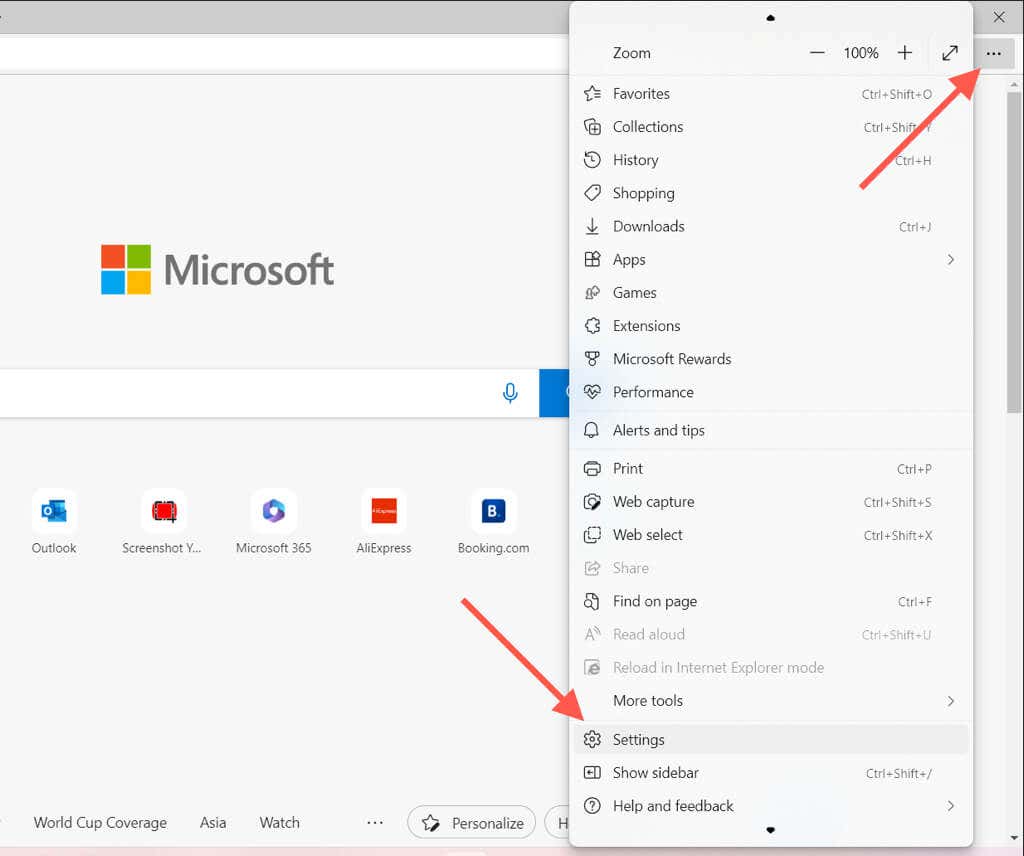
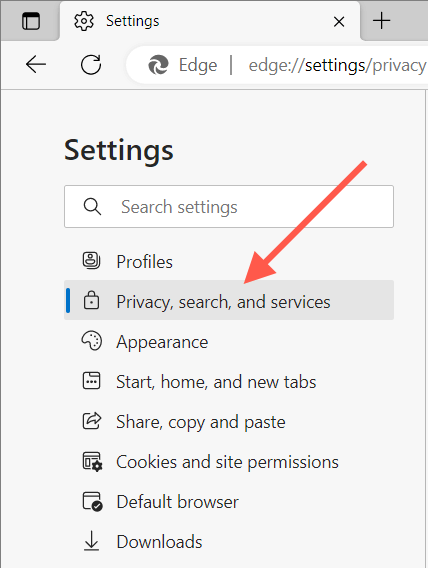 .
.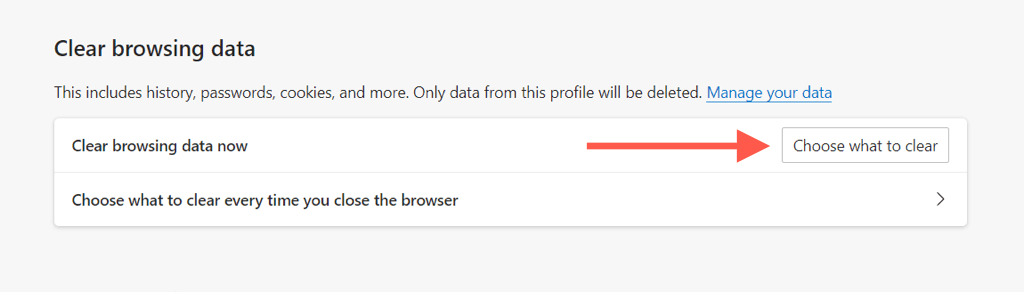
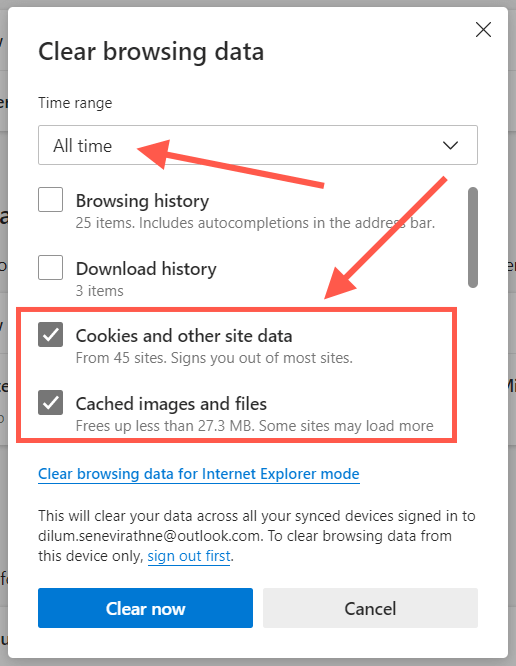
도움말: Ctrl+ Shift+ Delete단축키를 사용하면 '브라우저 데이터 지우기'에 즉시 액세스할 수 있습니다. ” 팝업이 뜹니다.
Windows PC에서 Microsoft Edge를 여는 데 문제가 있는 경우 파일 탐색기를 통해 캐시된 파일을 지울 수 있습니다. 그렇게 하려면:
%localappdata%\Microsoft\Edge\User Data\Default\Cache\Cache_Data
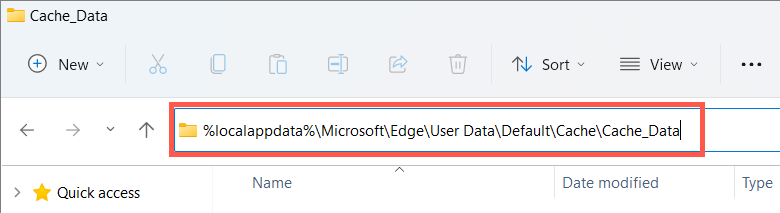
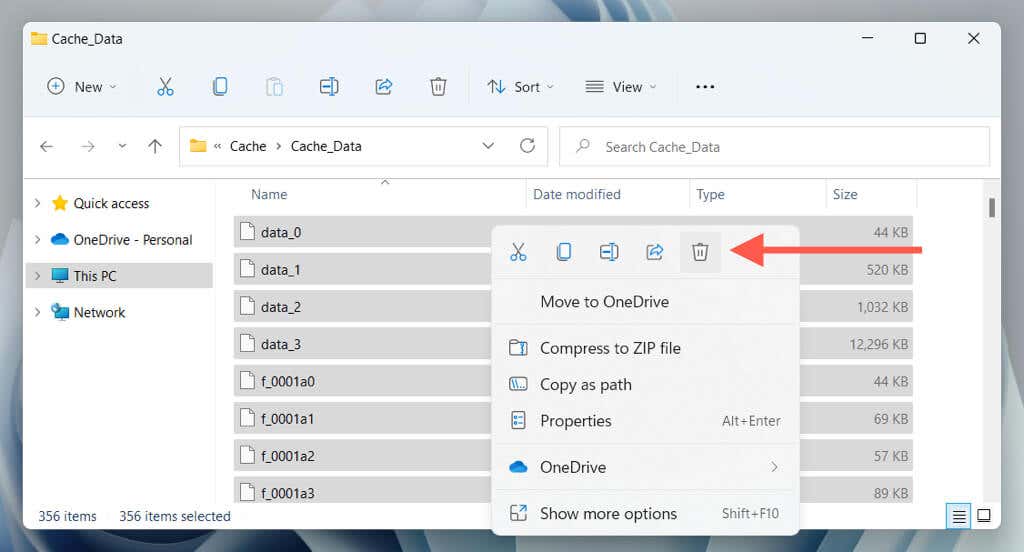
파일 탐색기를 통해 Microsoft Edge에서 쿠키를 삭제하려면:
%localappdata%\Microsoft\Edge\User Data\Default\Network
macOS에서 Microsoft Edge 브라우저 캐시 지우기
Mac에서 Microsoft Edge를 사용하세요 인 경우 다음 단계에 따라 캐시와 쿠키를 지울 수 있습니다.
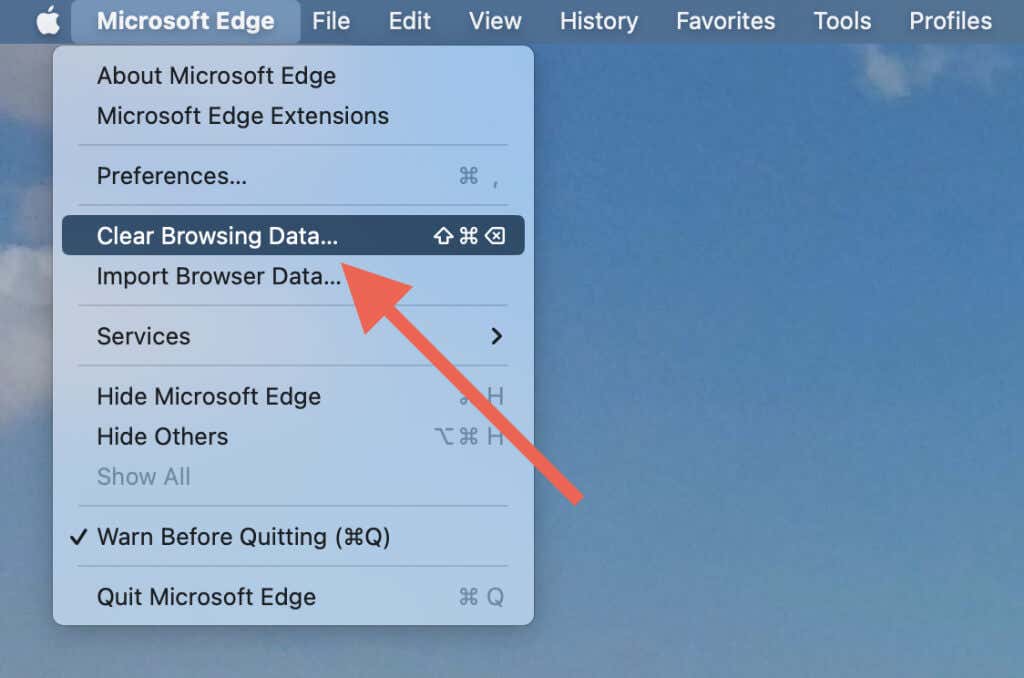
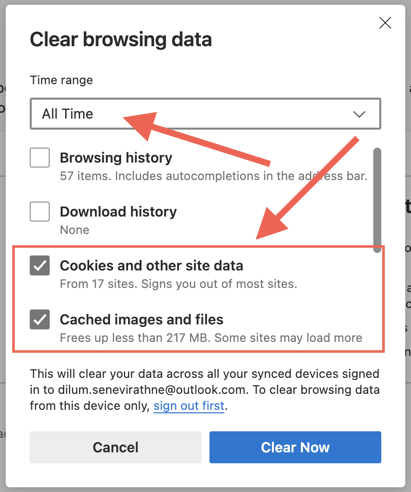
Mac에서 Microsoft Edge를 여는 데 문제가 있는 경우 Finder를 통해 캐시 폴더의 콘텐츠를 지울 수 있습니다.
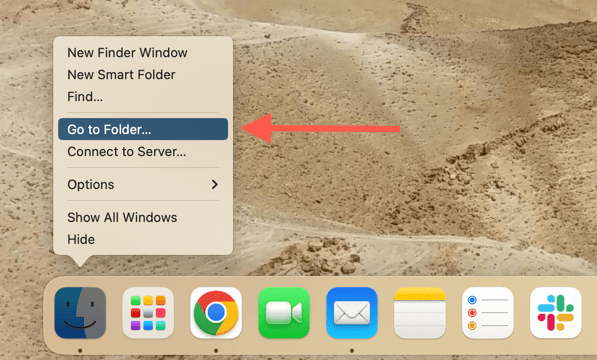
~/Library/Caches/Microsoft Edge/Default/Cache/Cache_Data
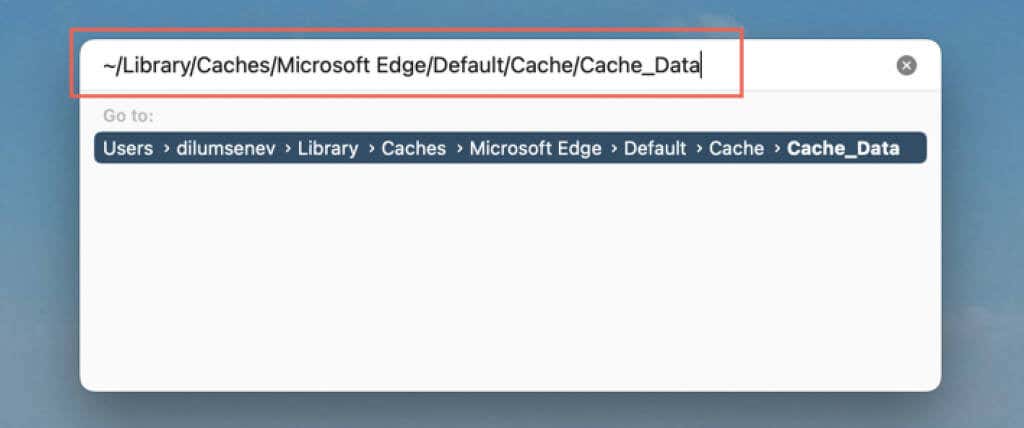
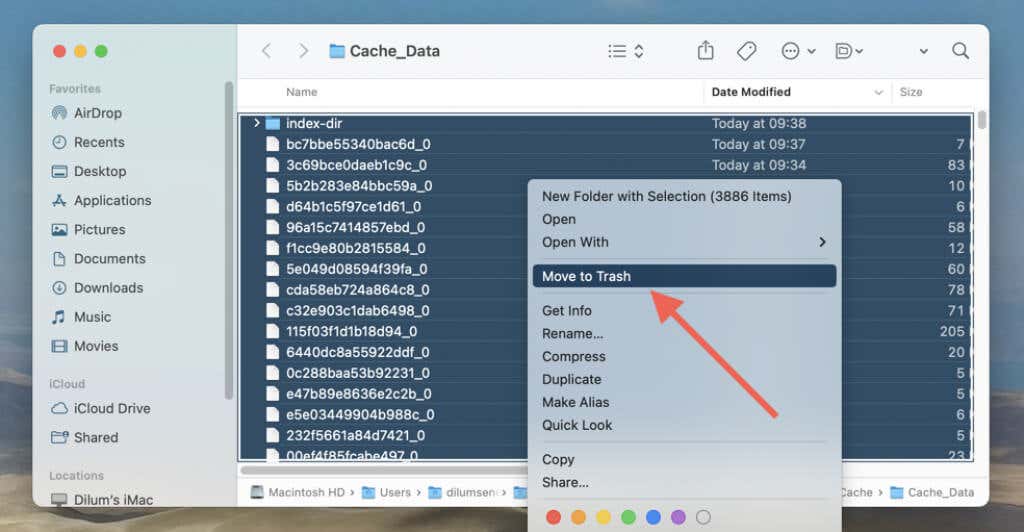
Finder를 통해 Microsoft Edge 쿠키를 삭제하려면:
~/Library/Application Support/Microsoft Edge/Default
Android에서 Microsoft Edge 캐시 지우기
Android용 Microsoft Edge 모바일 버전에서는 브라우저의 설정 창을 통해 캐시와 쿠키를 지웁니다.
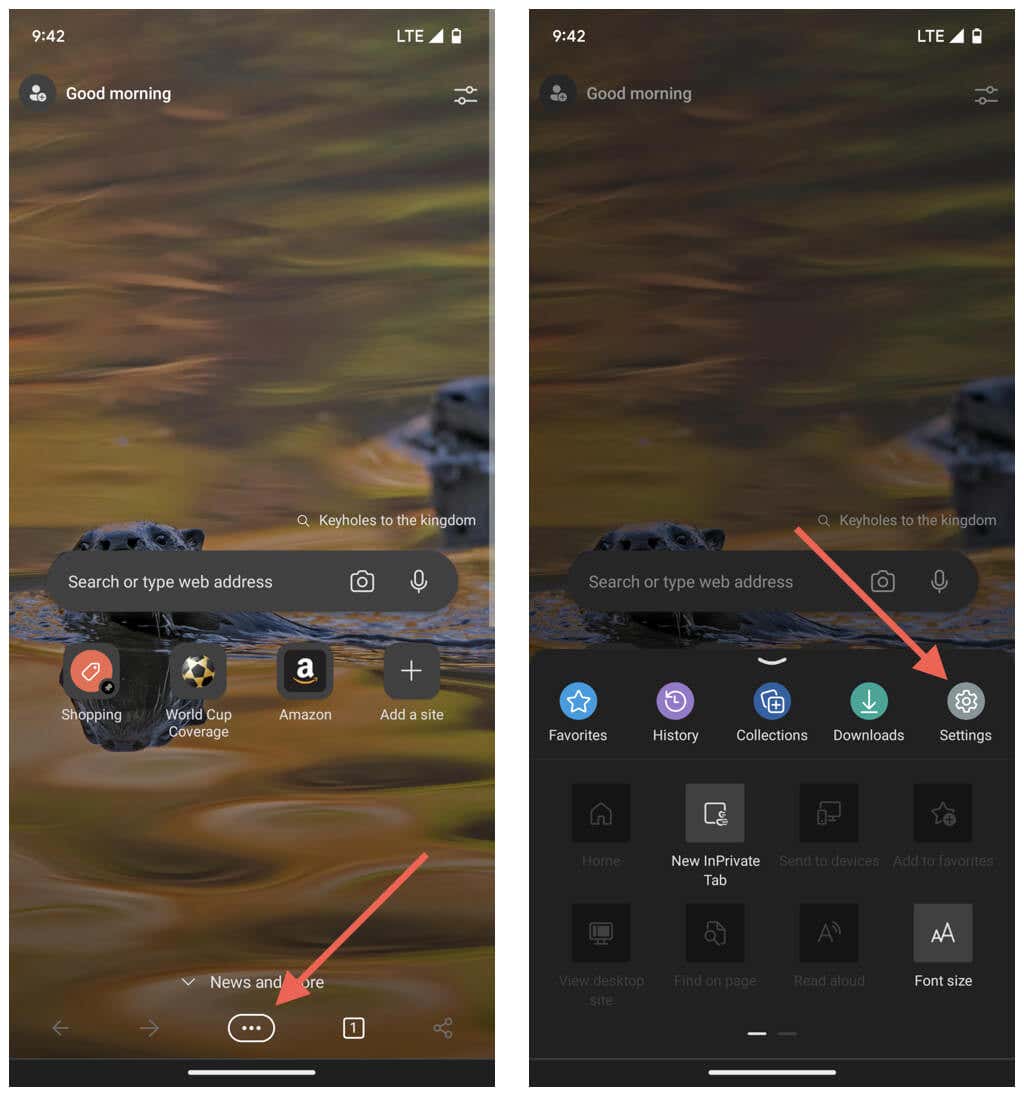
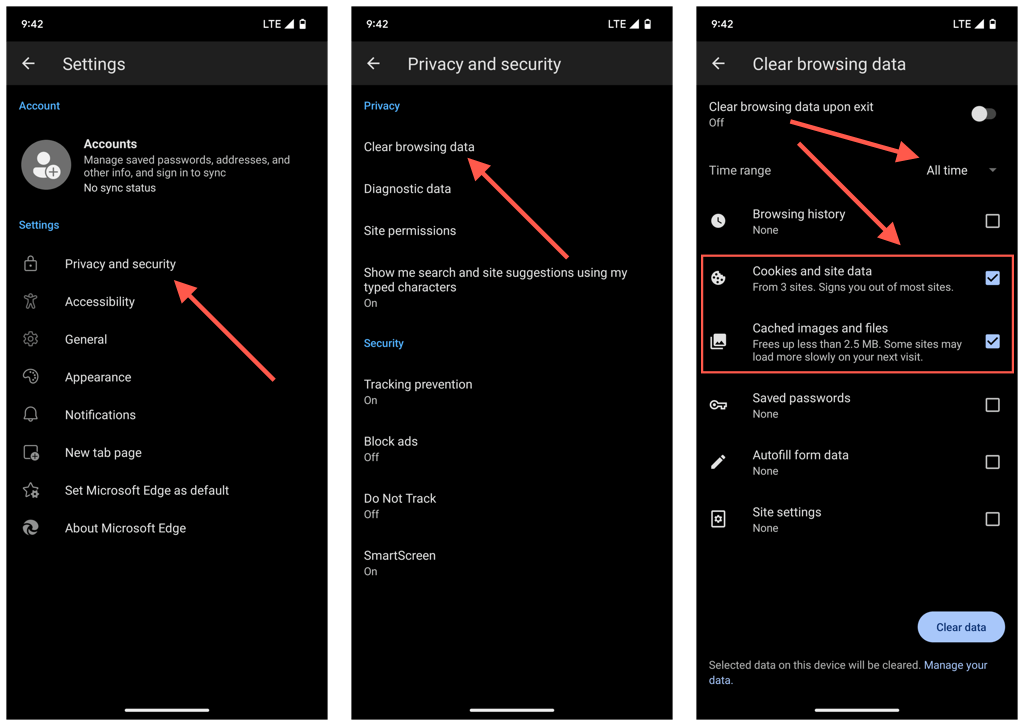
Microsoft Edge를 열 수 없다고 가정해 보세요. 이 경우 Android 설정 앱을 통해 브라우저의 캐시를 삭제하세요.
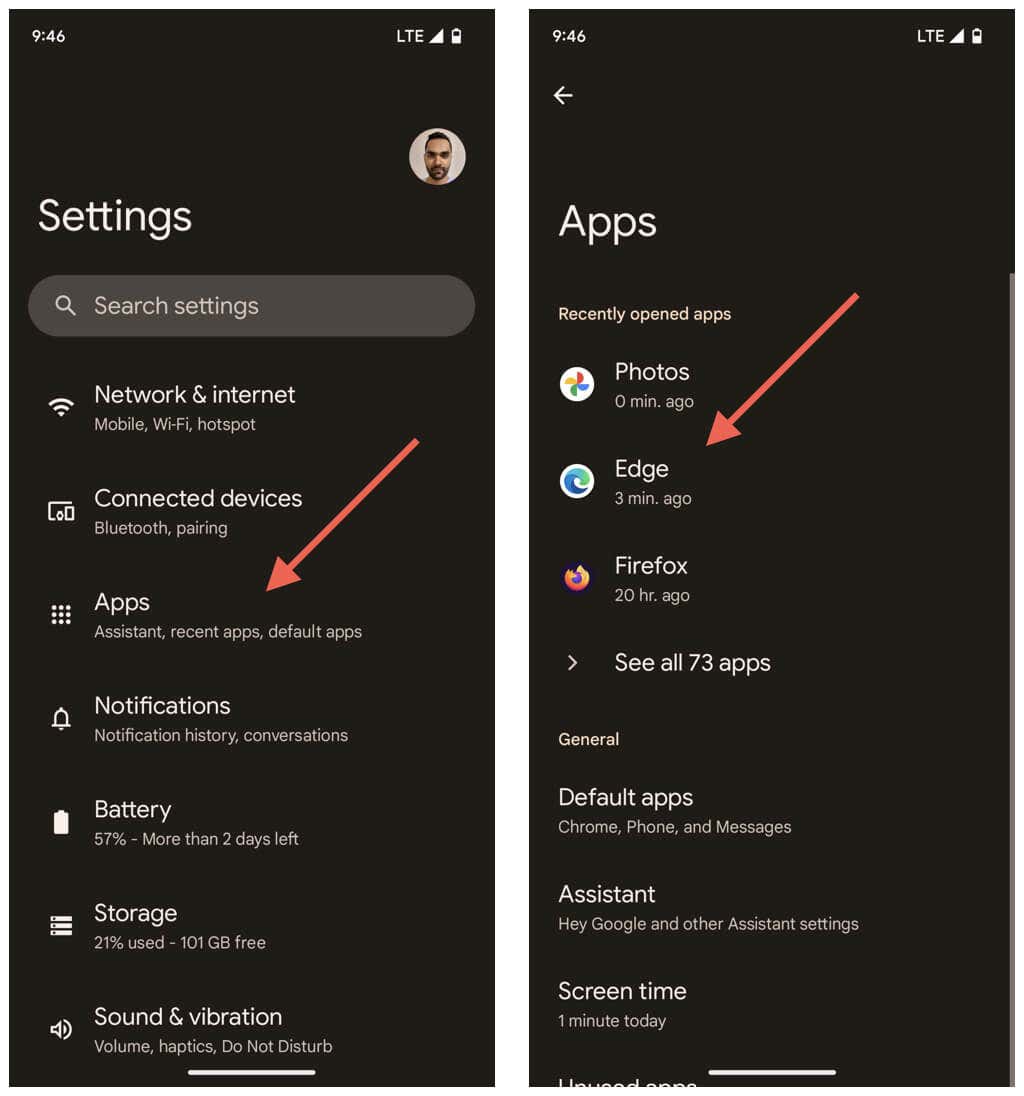
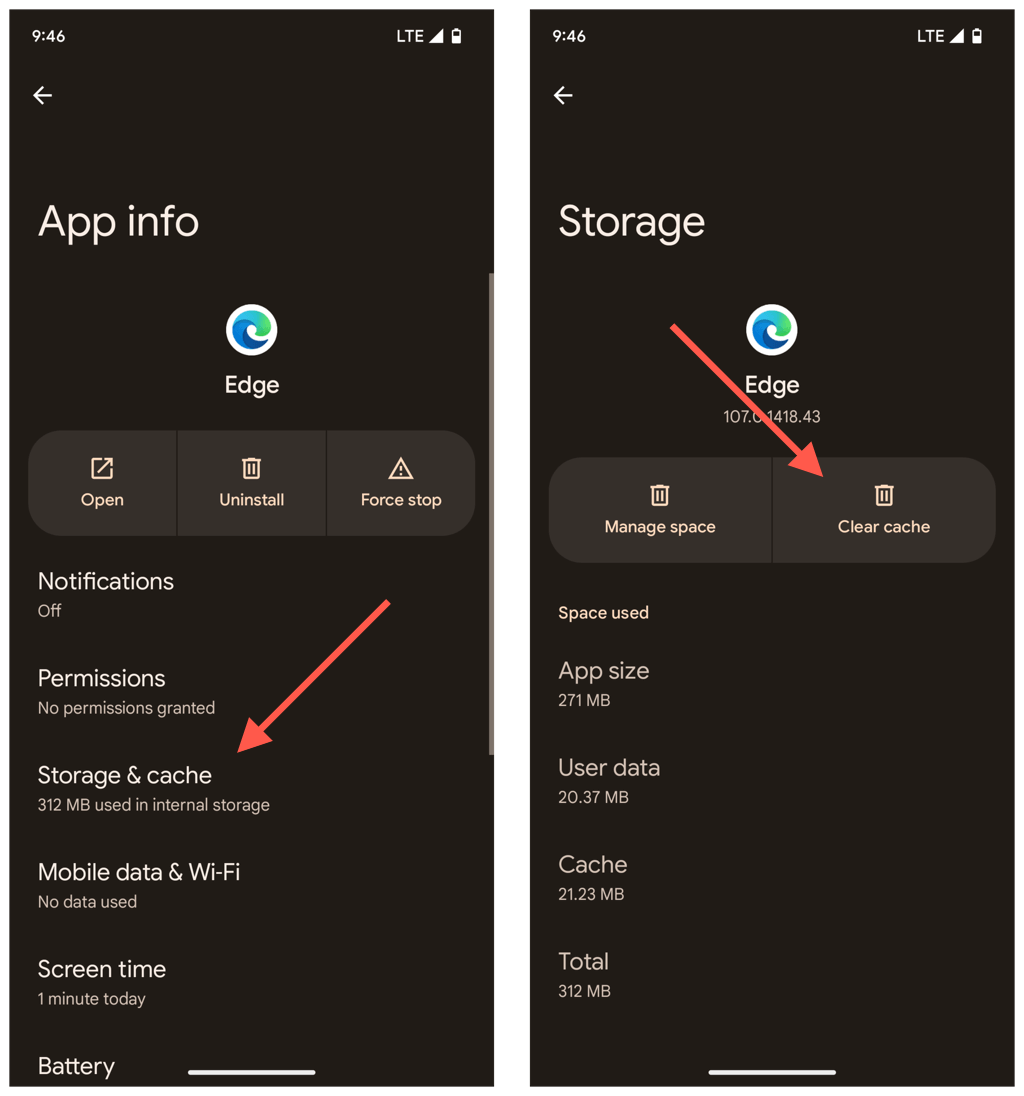
iPhone에서 Microsoft Edge 캐시 지우기
Android에서와 마찬가지로 브라우저의 설정 창을 통해 iPhone용 앱에서 Microsoft Edge 캐시를 지울 수 있습니다.
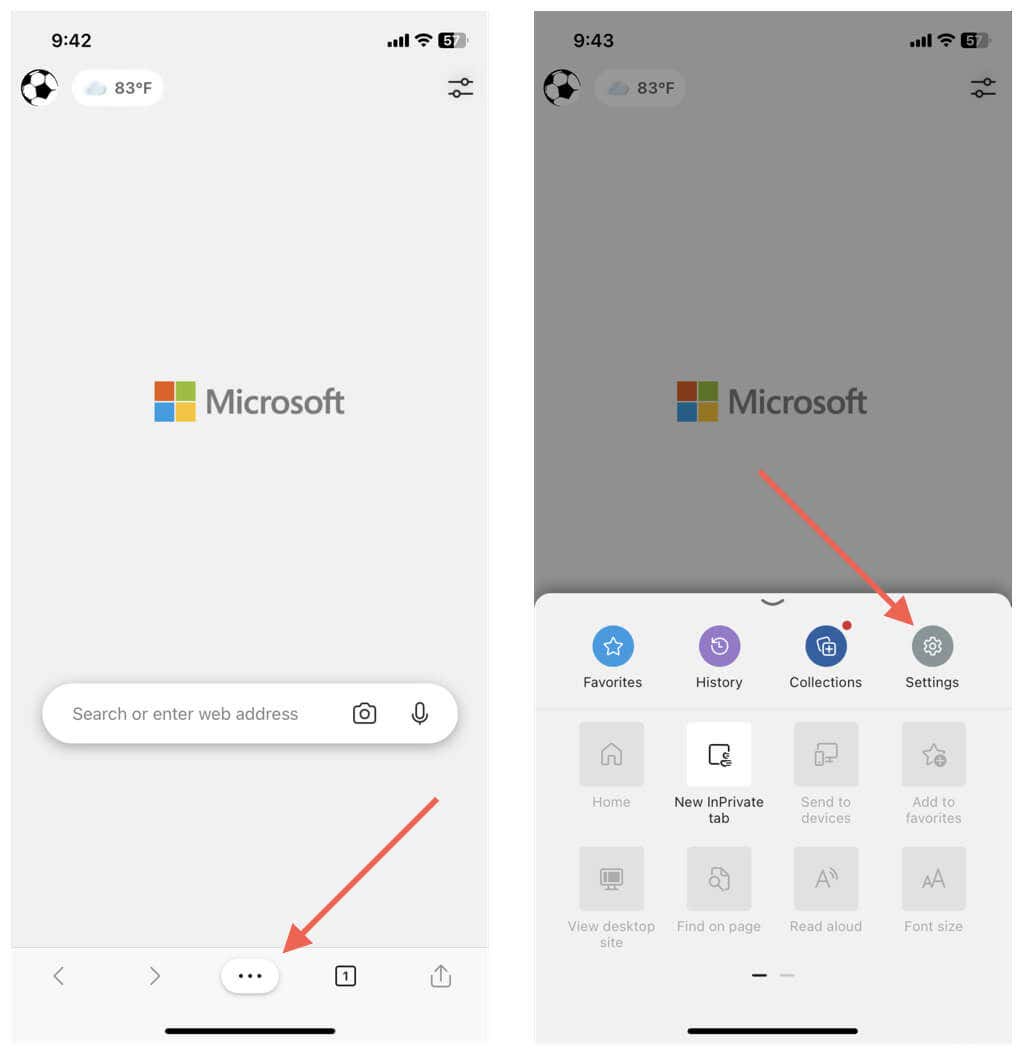
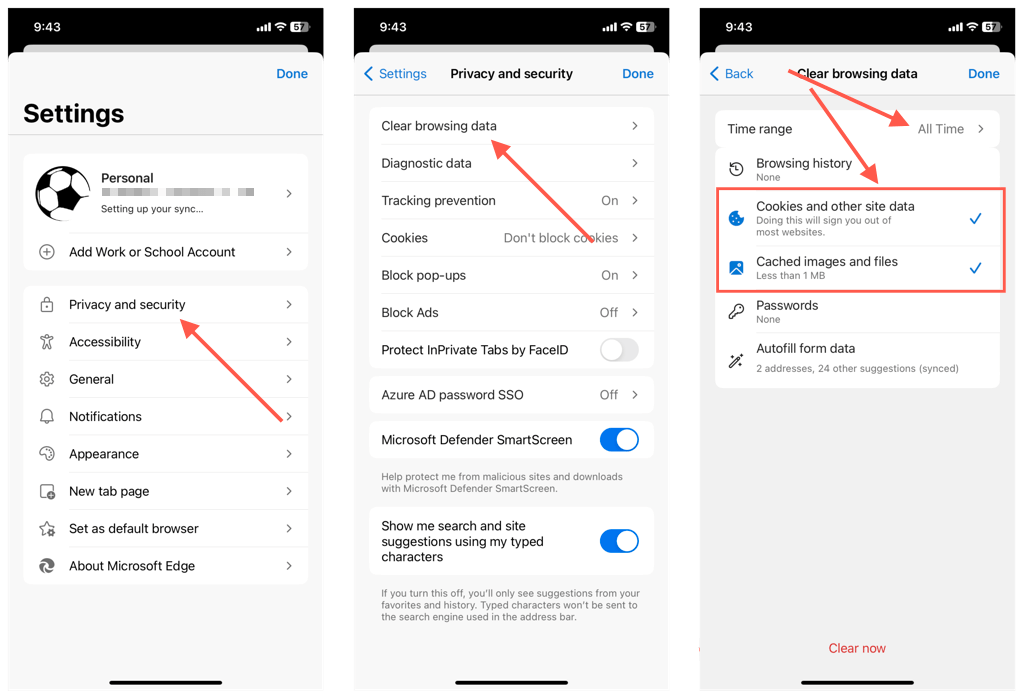
그러나 Android와 달리 브라우저를 여는 데 문제가 있는 경우 Microsoft Edge 캐시를 지울 수 있는 방법이 없습니다. 따라서 이 경우 유일한 옵션은 앱을 제거하고 다시 설치하는 것입니다.
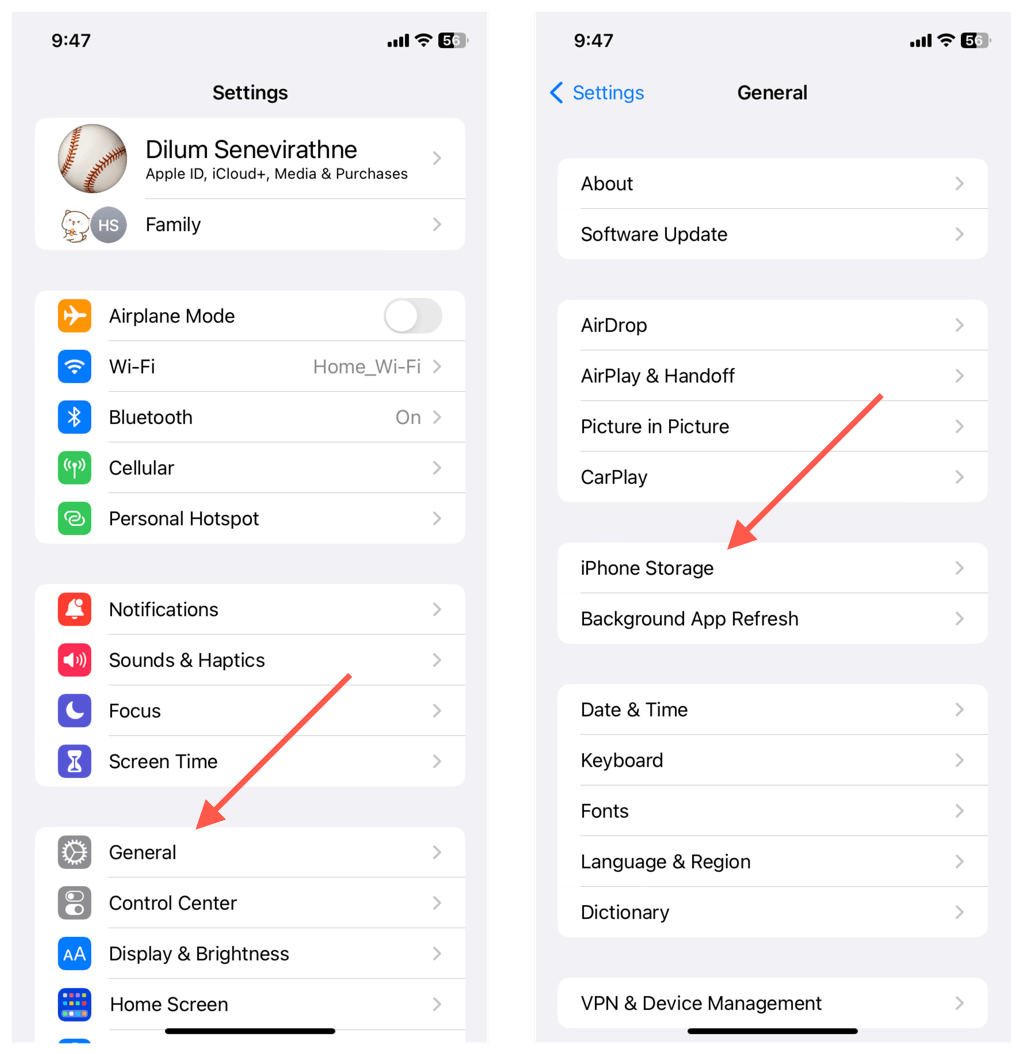
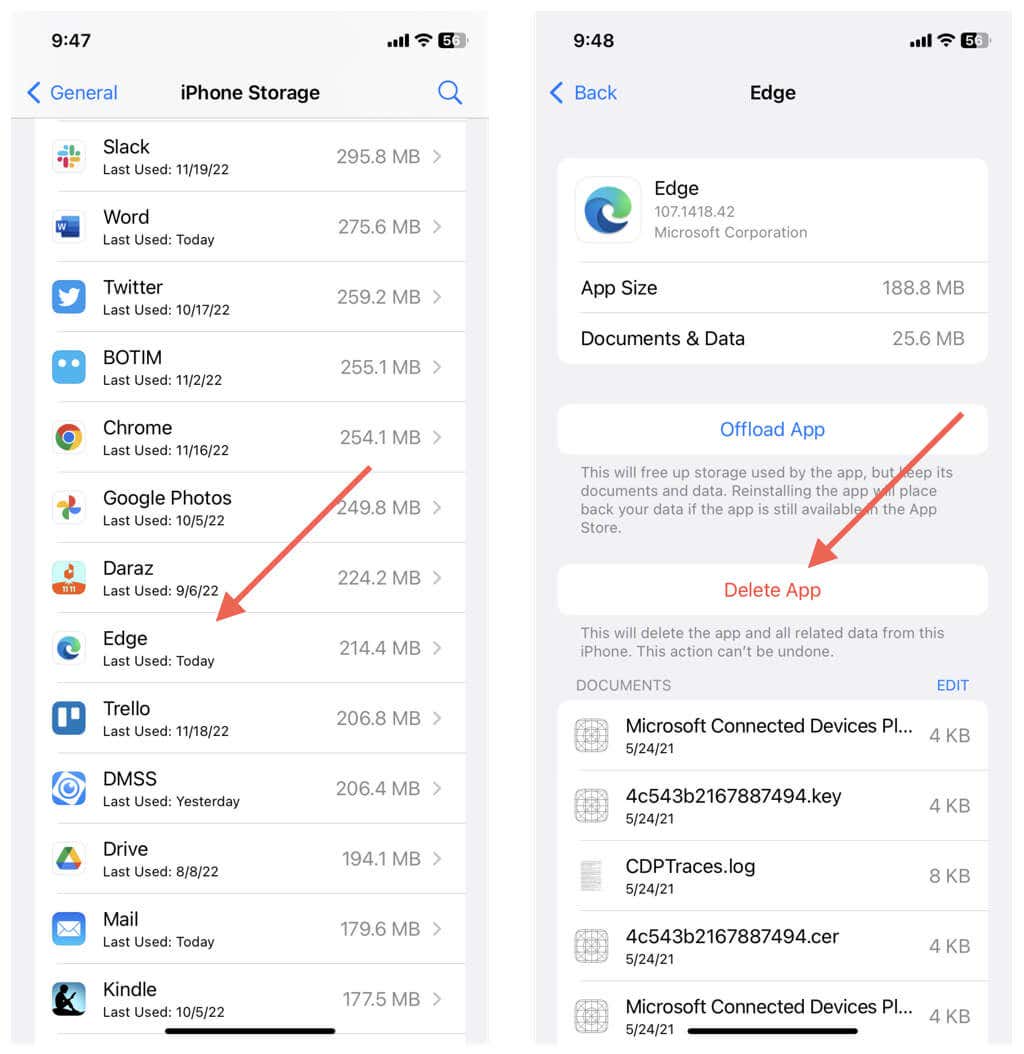
Edge를 종료할 때 항상 캐시 지우기
브라우저의 특정 문제를 해결하려는 경우가 아니면 Microsoft Edge 캐시를 지울 이유가 없습니다. 그렇지 않으면 브라우저 속도가 느려질 뿐입니다. 쿠키는 그들은 온라인에서 당신을 추적하는 경향이 있습니다 이후로 또 다른 문제입니다. 하지만 반복적으로 쿠키를 삭제하면 검색 환경에 해로울 수 있습니다.
개인정보 보호가 우려되는 경우 Edge의 InPrivate 브라우징 창에서 익명으로 탐색 브라우저가 인터넷 사용 기록을 보관하지 않도록 할 수 있습니다.
또는 브라우저를 종료할 때마다 캐시와 쿠키가 자동으로 삭제되도록 브라우저를 맞춤설정하고 구성할 수 있습니다. Windows 및 macOS에서는 다음 경로를 복사하여 Edge 주소 표시줄에 붙여넣고 Enter를 누르세요.
edge://settings/clearBrowsingDataOnClose
그런 다음 매번 브라우저를 종료할 때 캐시, 쿠키, 인터넷 사용 기록 등 어떤 형태의 인터넷 사용 기록을 삭제할지 결정하세요.
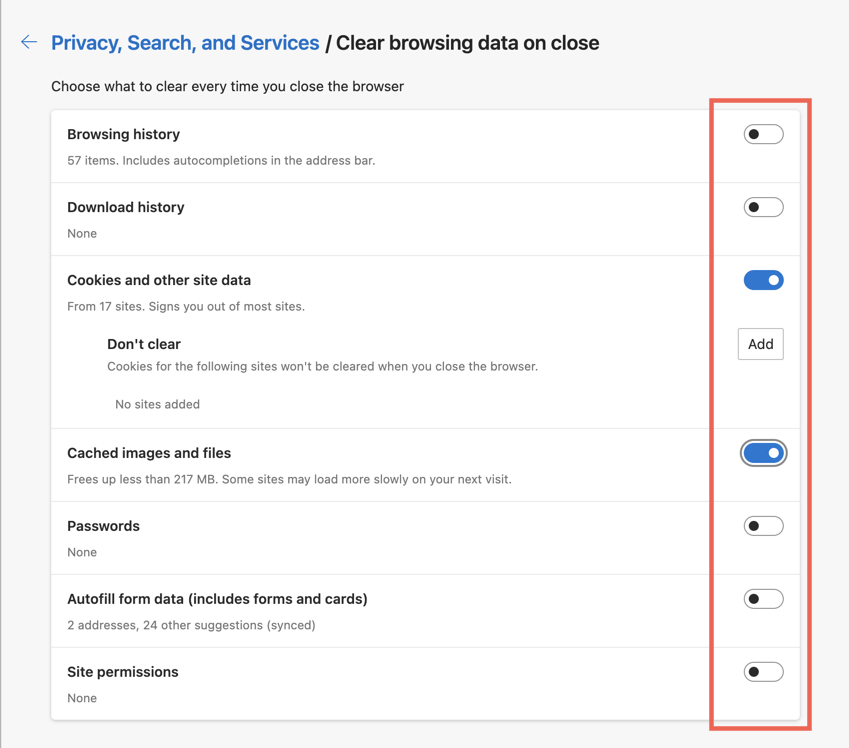
Android 버전의 Edge를 사용하는 경우 설정>개인 정보 보호 및 보안>인터넷 사용 기록 삭제로 이동하여 스위치를 켜세요. 종료 시인터넷 사용 기록 삭제시옆에 있습니다. 안타깝게도 검색 데이터를 자동으로 삭제하도록 iOS용 Microsoft Edge를 구성할 수 없습니다.
.